Việc không thể truy cập nội dung bị giới hạn địa lý có thể gây khó chịu, đặc biệt khi bạn đang đi du lịch hoặc cố gắng xem các phương tiện truyền thông bị khóa khu vực. Mặc dù Mạng Riêng Ảo (VPN) là giải pháp phổ biến nhất, với vai trò là một chuyên gia công nghệ, tôi ưu tiên sử dụng Smart DNS Proxy như một cách đơn giản và hiệu quả hơn để tiếp cận các nội dung không khả dụng tại một số địa điểm. Đây là lựa chọn lý tưởng cho những ai muốn trải nghiệm giải trí không gián đoạn và tối ưu hóa tốc độ truy cập internet.
Tại Sao Nên Ưu Tiên Smart DNS Proxy Hơn VPN?
Smart DNS Proxy mang lại một phương pháp tiếp cận tinh gọn và hiệu quả hơn so với VPN, chủ yếu là do cách thức hoạt động của nó. Thay vì định tuyến toàn bộ lưu lượng truy cập internet qua một đường hầm được mã hóa, Smart DNS Proxy chỉ đơn thuần chuyển hướng các truy vấn DNS. Điều này mang lại nhiều lợi ích đáng kể, đặc biệt đối với người dùng yêu cầu tốc độ và sự tiện lợi khi truy cập nội dung đa phương tiện.
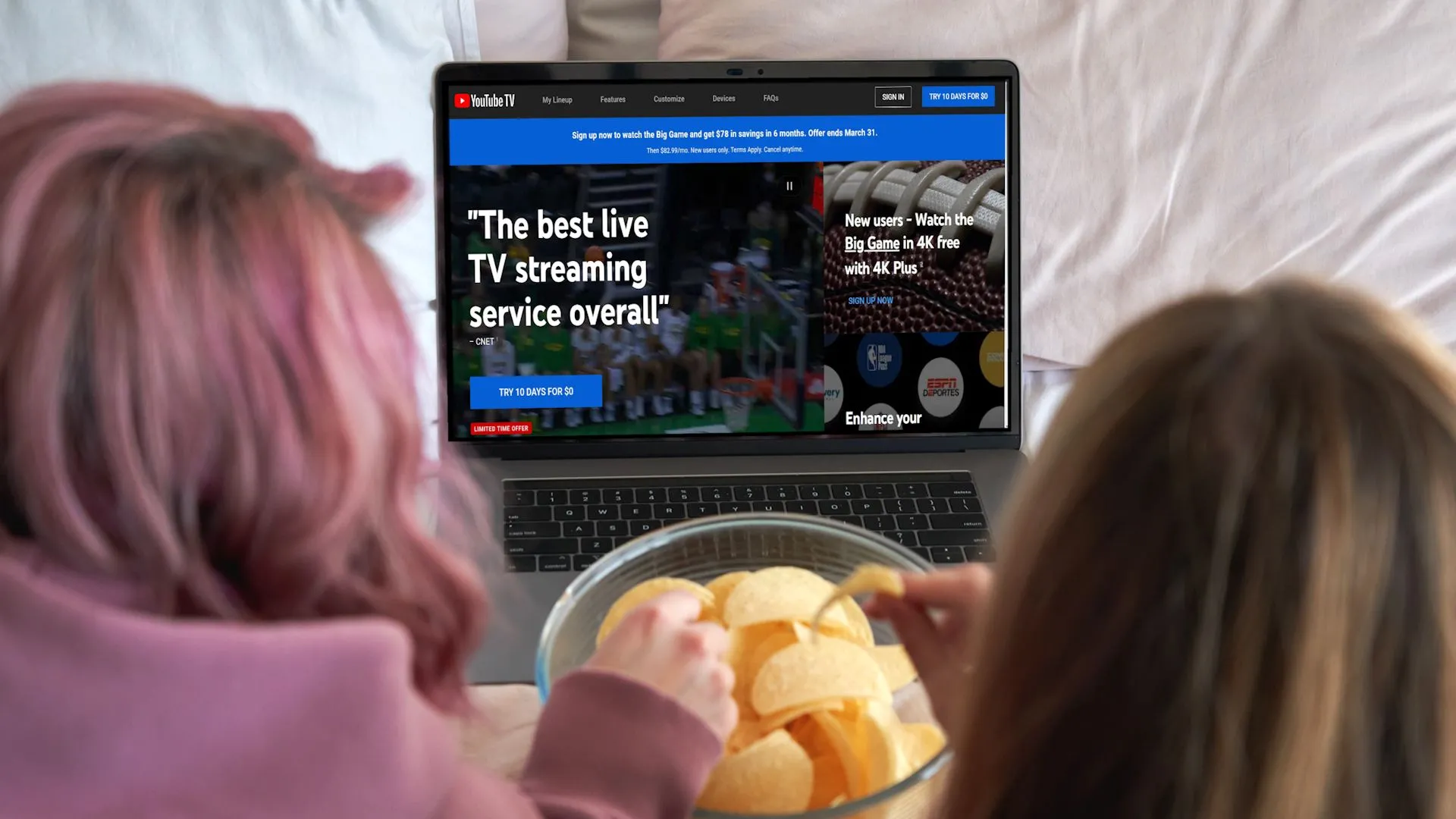 Hai người đang xem YouTube TV trên màn hình laptop, minh họa việc truy cập nội dung đa phương tiện dễ dàng với Smart DNS Proxy.
Hai người đang xem YouTube TV trên màn hình laptop, minh họa việc truy cập nội dung đa phương tiện dễ dàng với Smart DNS Proxy.
Tốc độ vượt trội và trải nghiệm xem mượt mà
Một trong những ưu điểm nổi bật nhất của Smart DNS Proxy là khả năng cung cấp tốc độ truy cập internet nhanh chóng. Do lưu lượng truy cập của bạn không phải trải qua các bước mã hóa phức tạp như khi sử dụng VPN, tôi có thể xem các video chất lượng cao trực tuyến mà không gặp phải tình trạng giật, lag hay bộ đệm. Điều này cực kỳ quan trọng đối với các dịch vụ streaming, nơi mà tốc độ đường truyền ổn định quyết định chất lượng trải nghiệm của người dùng.
Duy trì địa chỉ IP thực và tránh CAPTCHA
Smart DNS Proxy không che giấu địa chỉ IP thực của bạn. Điều này giúp ngăn chặn các vấn đề thường gặp khi sử dụng VPN, như việc bị các trang web ngân hàng gắn cờ bảo mật hoặc phải đối mặt với các mã CAPTCHA phiền toái. Tôi vẫn có thể truy cập nội dung bị giới hạn địa lý trong khi duy trì quyền truy cập liền mạch vào các dịch vụ trực tuyến khác mà không gặp bất kỳ trở ngại nào.
Khả năng tương thích rộng và dễ cài đặt
Không giống như VPN thường yêu cầu cài đặt phần mềm và có thể không tương thích với TV thông minh hoặc máy chơi game console, Smart DNS Proxy có thể được thiết lập trực tiếp trên bộ định tuyến (router) và các thiết bị phát đa phương tiện. Điều này cho phép bạn truy cập các dịch vụ truyền hình trực tuyến phổ biến trên thiết bị yêu thích của mình một cách dễ dàng. Sự linh hoạt trong cài đặt là một điểm cộng lớn, giúp mở rộng khả năng tiếp cận nội dung trên nhiều nền tảng khác nhau.
Khó bị phát hiện hơn bởi các dịch vụ streaming
Vì Smart DNS Proxy chỉ thay đổi các truy vấn DNS thay vì định tuyến lại toàn bộ lưu lượng truy cập, các dịch vụ streaming khó có thể phát hiện và chặn dịch vụ này hơn so với VPN. Điều này đảm bảo quyền truy cập đáng tin cậy hơn vào nội dung yêu thích của bạn, giảm thiểu nguy cơ bị chặn hoặc giới hạn khi xem.
Hướng Dẫn Sử Dụng Smart DNS Proxy Để Truy Cập Nội Dung Bị Hạn Chế Khu Vực
Thiết lập Smart DNS Proxy là một quá trình đơn giản và hoạt động trên nhiều thiết bị khác nhau. Mặc dù tôi sẽ hướng dẫn trên Windows 11, Smart DNS Proxy cũng cung cấp các hướng dẫn chi tiết cho macOS, TV thông minh, máy chơi game console và nhiều nền tảng khác.
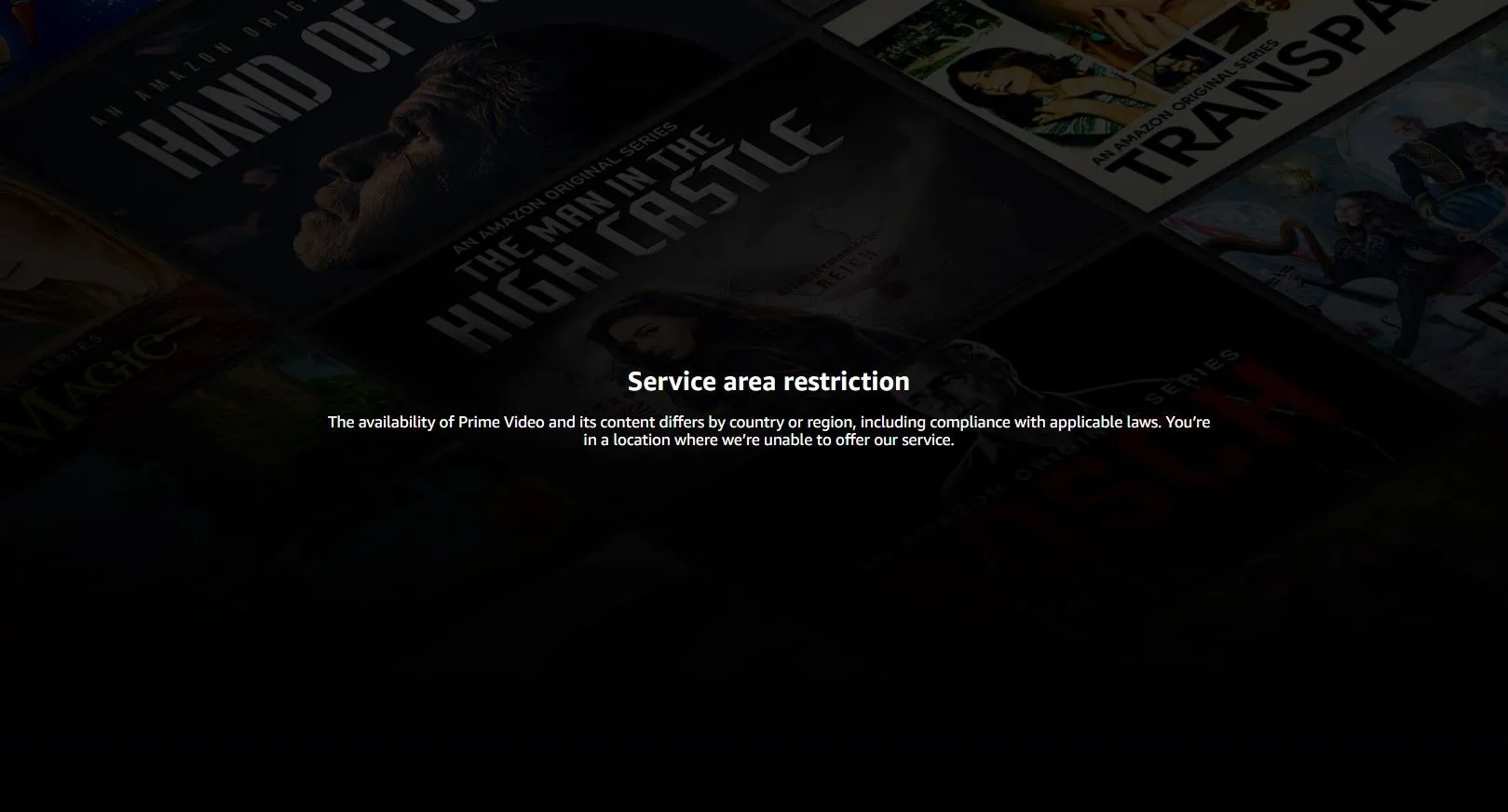 Thông báo lỗi 'Amazon Prime không khả dụng tại vị trí của bạn', thể hiện vấn đề nội dung bị chặn địa lý.
Thông báo lỗi 'Amazon Prime không khả dụng tại vị trí của bạn', thể hiện vấn đề nội dung bị chặn địa lý.
Bước 1: Tạo tài khoản SmartDNS
Đầu tiên, bạn cần tạo một tài khoản Smart DNS Proxy bằng địa chỉ email của mình. Dịch vụ này cung cấp bản dùng thử miễn phí hai tuần (không yêu cầu nhập thông tin thẻ tín dụng) với quyền truy cập đầy đủ vào các dịch vụ của họ, ngoại trừ Netflix chỉ khả dụng với gói đăng ký trả phí. Do đó, trừ khi Netflix là dịch vụ chính bạn muốn xem, bạn không cần phải đăng ký ngay lập tức.
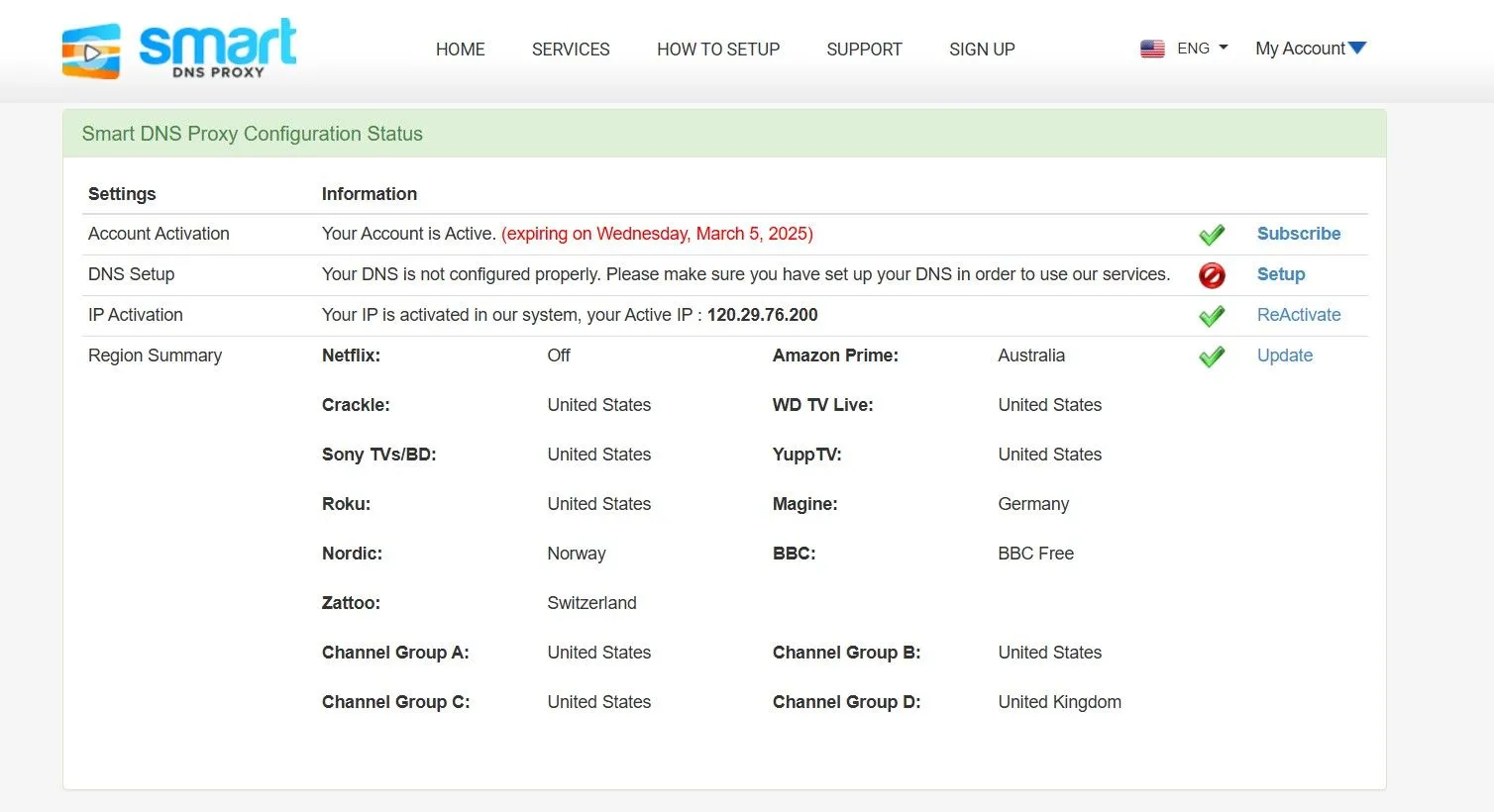 Giao diện trang đăng ký tài khoản Smart DNS Proxy, bắt đầu quá trình thiết lập dịch vụ.
Giao diện trang đăng ký tài khoản Smart DNS Proxy, bắt đầu quá trình thiết lập dịch vụ.
Bước 2: Cấu hình DNS Proxy trên thiết bị của bạn
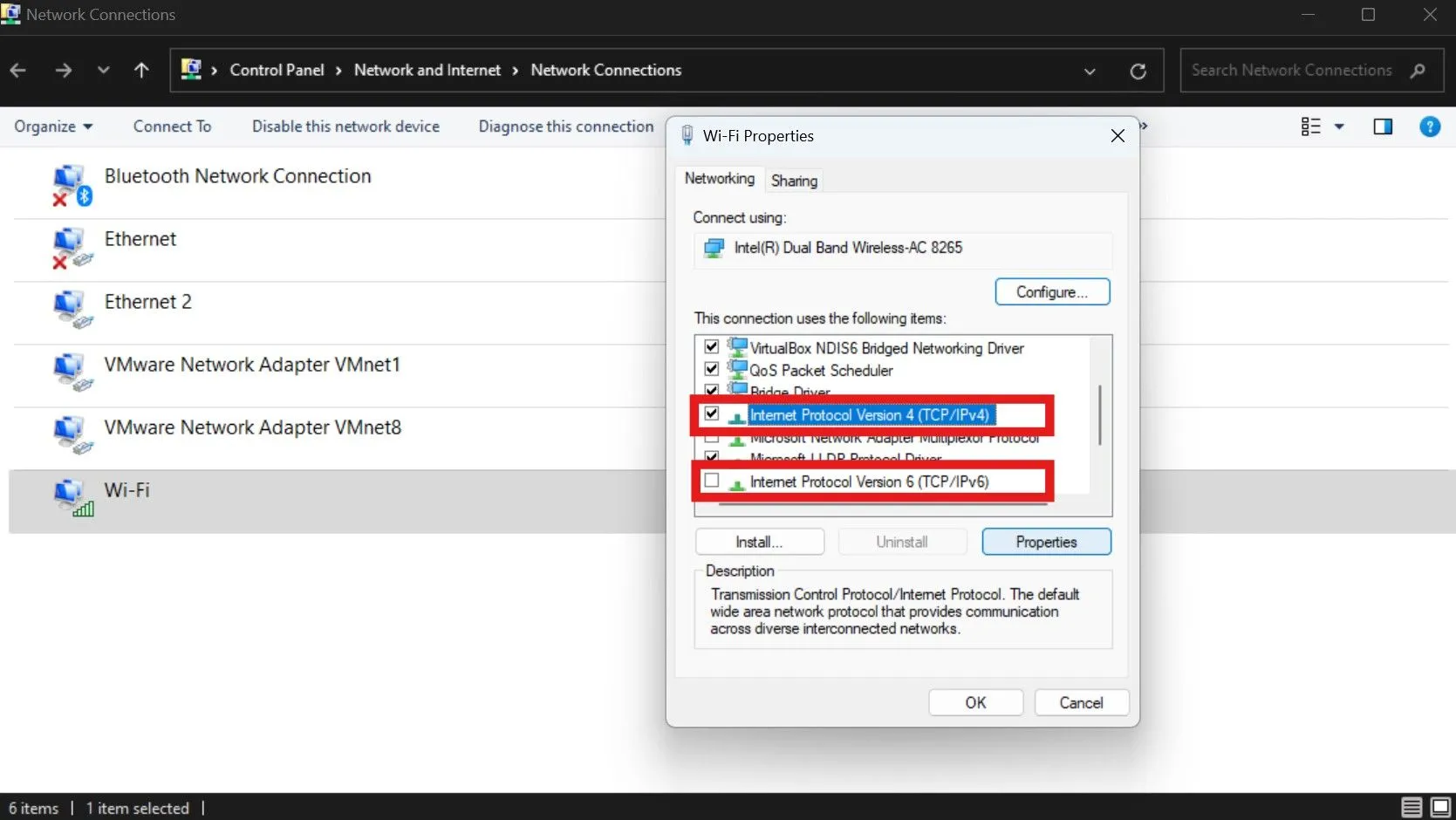 Hướng dẫn vô hiệu hóa kết nối IPv6 trong cài đặt mạng để đảm bảo Smart DNS hoạt động hiệu quả.
Hướng dẫn vô hiệu hóa kết nối IPv6 trong cài đặt mạng để đảm bảo Smart DNS hoạt động hiệu quả.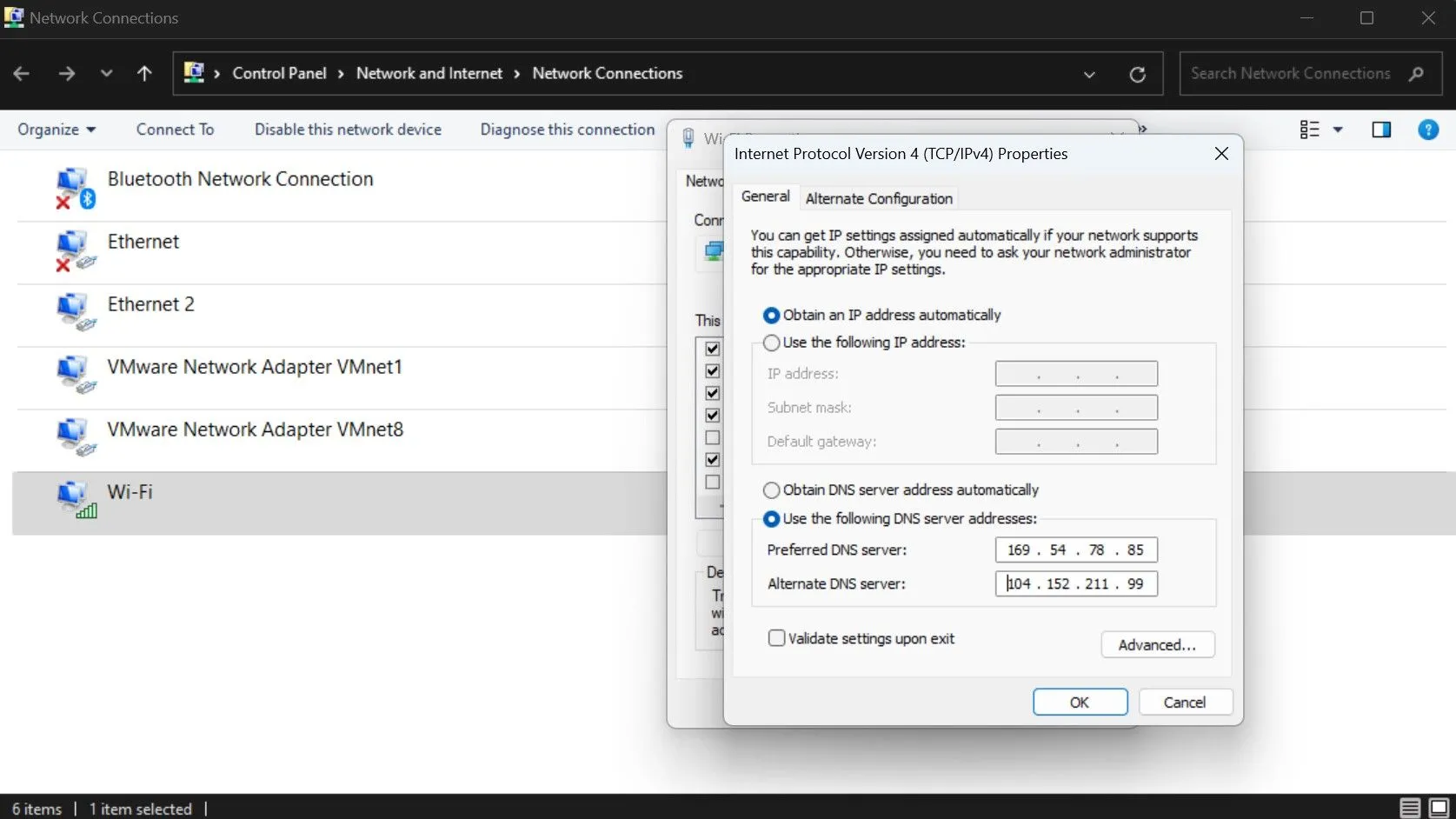 Màn hình cấu hình địa chỉ máy chủ DNS ưu tiên và DNS thay thế trên thiết bị, một bước quan trọng khi thiết lập Smart DNS Proxy.
Màn hình cấu hình địa chỉ máy chủ DNS ưu tiên và DNS thay thế trên thiết bị, một bước quan trọng khi thiết lập Smart DNS Proxy.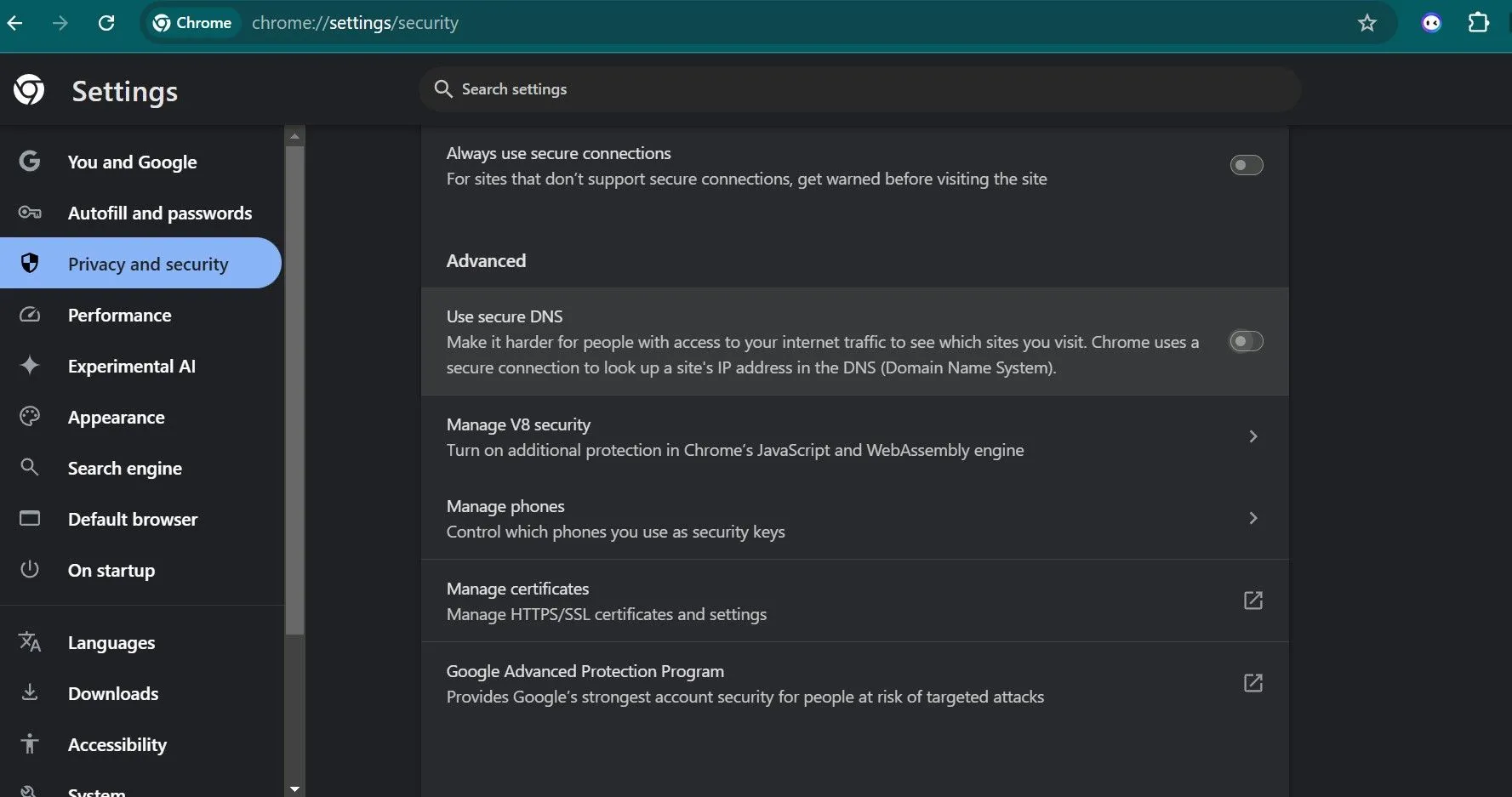 Hướng dẫn tắt tính năng DNS an toàn (Secure DNS) trong cài đặt Google Chrome để tránh xung đột với Smart DNS Proxy.
Hướng dẫn tắt tính năng DNS an toàn (Secure DNS) trong cài đặt Google Chrome để tránh xung đột với Smart DNS Proxy.
- Mở cửa sổ View Network Connections bằng cách điều hướng đến Control Panel > Network and Internet > Network Connections.
- Nhấp chuột phải vào bộ điều hợp mạng (adapter) mà bạn đang sử dụng và chọn Properties. Cuộn xuống để tìm tùy chọn IPv4 và IPv6.
- Bỏ chọn Internet Protocol Version 6 (TCP/IPv6) để đảm bảo Smart DNS Proxy chỉ hoạt động với IPv4.
- Tiếp theo, chọn Internet Protocol Version 4 (TCP/IPv4) và nhấp vào Properties.
- Đánh dấu vào ô Use the following DNS server addresses. Sau đó, truy cập danh sách các máy chủ DNS có sẵn của SmartDNS. Chọn hai máy chủ bất kỳ mà bạn cho rằng nội dung muốn xem không bị chặn, và sao chép địa chỉ IP của chúng. Quay lại bảng cấu hình IPv4 và dán cả hai địa chỉ IP vào các ô tương ứng.
Lưu ý rằng thiết bị của bạn sẽ mặc định sử dụng máy chủ DNS bạn đã đặt dưới Preferred DNS server, và chỉ sử dụng Alternative DNS server nếu máy chủ ưu tiên không khả dụng. Sau khi thiết lập cấu hình mạng, hãy khởi động lại máy tính để đảm bảo tất cả các thay đổi được áp dụng.
Đôi khi, Google Chrome có thể chặn Smart DNS Proxy khi bạn truy cập nội dung trực tuyến. Để khắc phục vấn đề này, hãy vào Settings > Privacy and security > Security. Cuộn xuống phần Advanced và tắt tùy chọn Use secure DNS. Thao tác này sẽ giúp khắc phục các vấn đề Chrome chặn trang web do xung đột với DNS proxy.
Bước 3: Kích hoạt và xác minh dịch vụ DNS Proxy
- Sau khi khởi động lại máy tính, mở trình duyệt web và truy cập trang My Account trên Smart DNS Proxy.
- Nhấp vào Update, sau đó chọn Activate/ReActivate để đăng ký địa chỉ IP của bạn với hệ thống.
- Để xác minh rằng SmartDNS đã được kích hoạt, hãy kiểm tra trang Setup – nếu nó hiển thị dấu tích màu xanh lá cây, DNS proxy của bạn đang hoạt động chính xác.
Sau khi kích hoạt, hãy mở dịch vụ streaming yêu thích của bạn và kiểm tra bằng cách truy cập nội dung bị khóa khu vực. Nếu nội dung vẫn bị khóa, hãy đảm bảo rằng IPv6 và Secure DNS đã được vô hiệu hóa. Bạn cũng có thể thử thay đổi khu vực máy chủ DNS của mình, vì có thể khu vực bạn đang proxy cũng đã chặn nội dung cụ thể mà bạn muốn truy cập.
Hạn Chế Khi Sử Dụng Smart DNS Proxy
Mặc dù các dịch vụ DNS proxy được tối ưu hóa để nhanh và đơn giản hơn VPN, chúng vẫn có những hạn chế nhất định cần được xem xét. Việc hiểu rõ những điểm này sẽ giúp bạn đưa ra quyết định phù hợp với nhu cầu của mình.
 Biểu tượng bảo mật bị cấm trên màn hình laptop, minh họa hạn chế về mã hóa và bảo mật dữ liệu của Smart DNS Proxy so với VPN.
Biểu tượng bảo mật bị cấm trên màn hình laptop, minh họa hạn chế về mã hóa và bảo mật dữ liệu của Smart DNS Proxy so với VPN.
Không mã hóa dữ liệu
Không giống như VPN, Smart DNS không mã hóa lưu lượng truy cập internet của bạn. Điều này khiến nó không phù hợp để bảo mật dữ liệu nhạy cảm. Nếu quyền riêng tư là mối quan tâm hàng đầu, VPN vẫn là lựa chọn tốt hơn để đảm bảo an toàn thông tin cá nhân.
Chỉ tương thích với nền tảng streaming và website
Smart DNS được thiết kế để hoạt động với các nền tảng streaming và các trang web bị giới hạn khu vực, nhưng nó sẽ không giúp bạn vượt qua kiểm duyệt ở cấp độ mạng (ví dụ, ở các quốc gia có quy định internet nghiêm ngặt). Đối với những trường hợp này, bạn sẽ cần một giải pháp mạnh mẽ hơn như VPN.
Có thể yêu cầu xác minh IP thường xuyên
Một số nhà cung cấp dịch vụ internet (ISP) thường xuyên thay đổi địa chỉ IP. Khi điều này xảy ra, bạn sẽ cần phải kích hoạt lại IP của mình với Smart DNS Proxy, điều này có thể gây bất tiện và làm gián đoạn trải nghiệm của bạn.
Nếu tất cả những gì bạn cần là một cách để xem các chương trình yêu thích hoặc truy cập các trang web bị chặn trong khu vực của mình, một dịch vụ DNS proxy như Smart DNS Proxy là một lựa chọn tuyệt vời. Nó nhanh, đáng tin cậy và hoạt động trên các thiết bị không hỗ trợ VPN. Tuy nhiên, đây không phải là giải pháp “một kích thước phù hợp cho tất cả” – nếu bảo mật và quyền riêng tư là mối quan tâm chính của bạn, VPN vẫn là lựa chọn tốt hơn. Nhưng nếu tốc độ và sự tiện lợi là ưu tiên hàng đầu, Smart DNS Proxy chắc chắn rất đáng để bạn trải nghiệm.


